11 способов открыть монитор ресурсов в Windows 10
Resource Monitor – это инструмент, который помогает вам отслеживать действия на вашем компьютере, ноутбуке, такие как CPU, RAM, ROM, жесткий диск и сеть. Так как же протестировать? Давайте узнаем сегодня!
Вы можете легко открыть монитор ресурсов через поле поиска, доступное в Windows.
Нажмите комбинацию клавиш Windows + S> введите «монитор ресурсов»> выберите «Открыть».

Вы также можете использовать командное окно «Выполнить», чтобы открыть монитор ресурсов.
Просто нажмите комбинацию клавиш Windows + R> введите “resmon”> нажмите OK.

PowerShell также является инструментом для открытия монитора ресурсов.
Вы нажимаете комбинацию клавиш Windows + S> Enter PowerShell> Select Open.

Введите “resmon”> нажмите Enter.
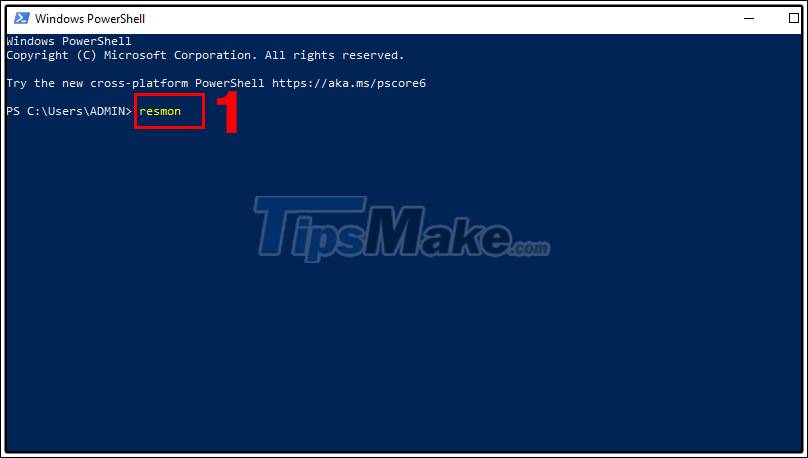
Чтобы открыть диспетчер задач, нажмите Ctrl + Shift + Esc.
Откройте вкладку «Производительность»> выберите «Открыть монитор ресурсов» в нижнем левом углу.
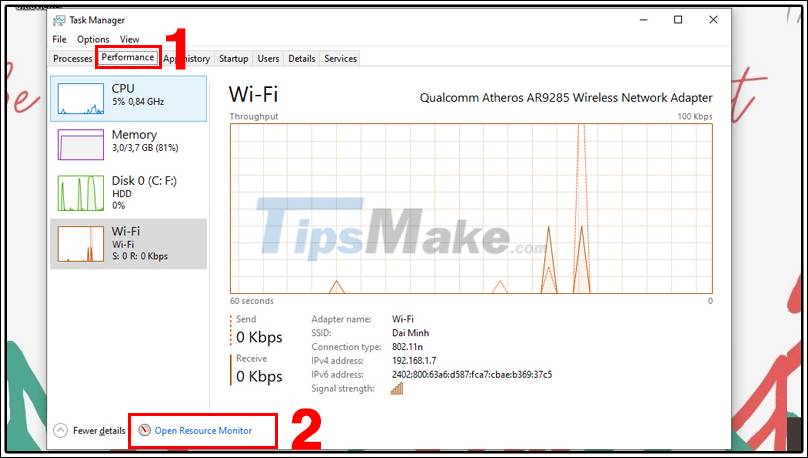
В меню «Пуск» также можно открыть инструмент «Монитор ресурсов».
Просто нажмите кнопку «Пуск» в нижнем левом углу> прокрутите вниз и выберите «Инструменты администрирования Windows».

Прокрутите вниз и выберите Монитор ресурсов.

Просто откройте Кортану, сказав «Привет, Кортана», или откройте Кортану в поле поиска, нажав Windows + S> введите «Кортана»> выберите «Открыть».
Тогда вам просто нужно сказать «Open Resource Monitor».
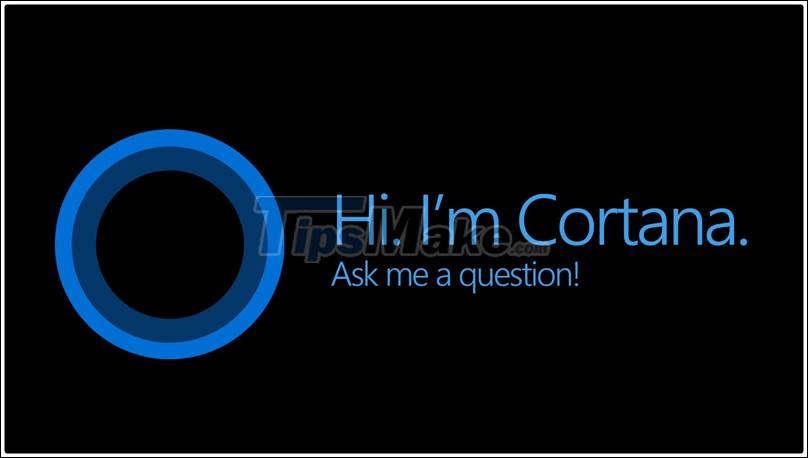
Чтобы упростить и удобнее открыть монитор ресурсов, вы можете закрепить этот инструмент на панели задач.
Вы выполняете те же шаги, что и метод 5, открываете Resource Monitor через меню «Пуск».
Когда вы найдете монитор ресурсов, щелкните его правой кнопкой мыши> Выбрать еще> Выбрать закрепить на панели задач.

Или вы можете выбрать закрепление в меню «Пуск», щелкнув правой кнопкой мыши «Монитор ресурсов»> «Выбрать закрепить в начале».
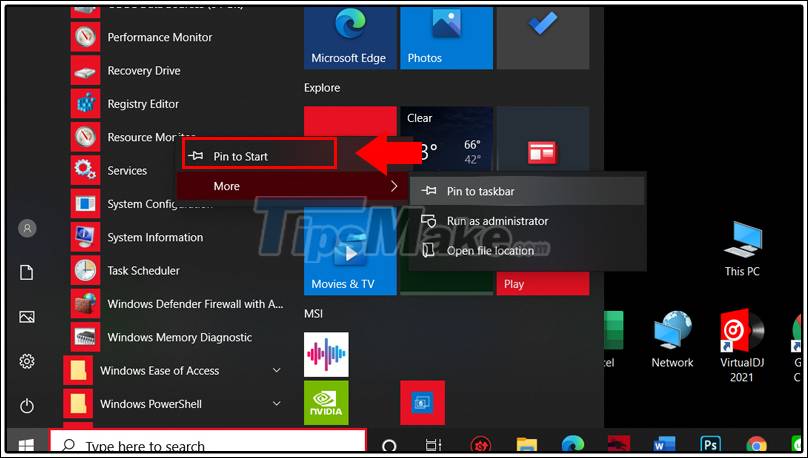
Вы нажимаете комбинацию клавиш Windows + S> Войдите в “Конфигурация системы”> выберите Открыть.
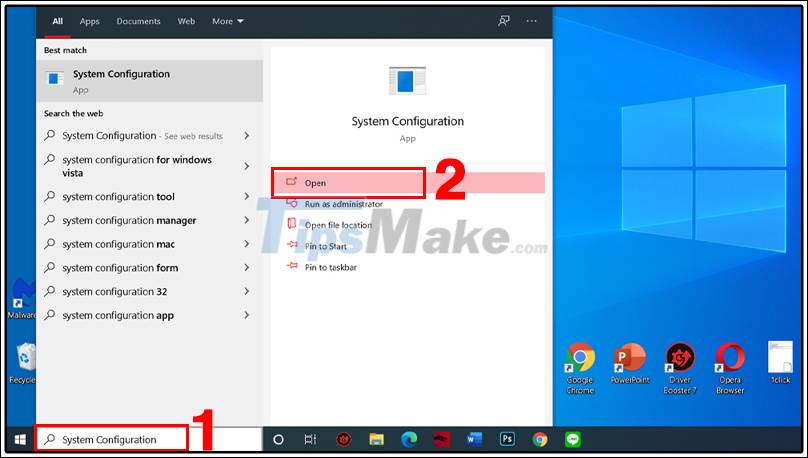
Выберите вкладку «Инструменты»> прокрутите вниз и выберите «Монитор ресурсов»> «Выбрать запуск».
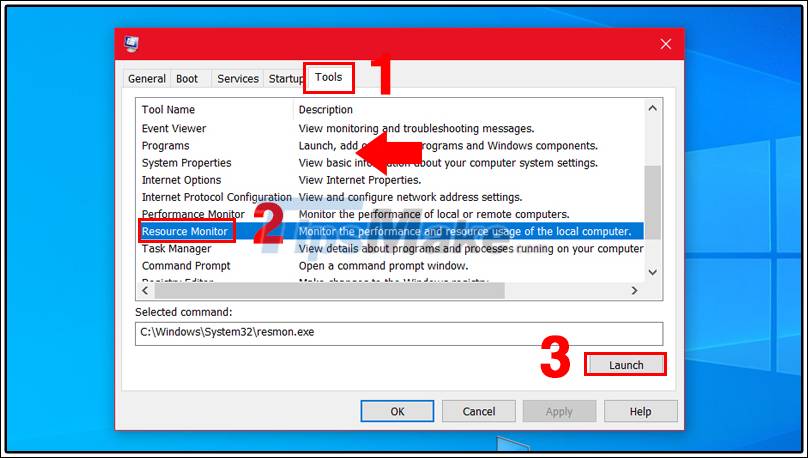
Вы также можете создать ярлык на рабочем столе, чтобы легко открыть инструмент.
На рабочем столе щелкните правой кнопкой мыши> Выбрать новый> Выбрать ярлык.

В окне “Создать ярлык”> введите “resmon”> выберите “Далее”.

Введите Resource Monitor в поле имени ярлыка> выберите Готово.
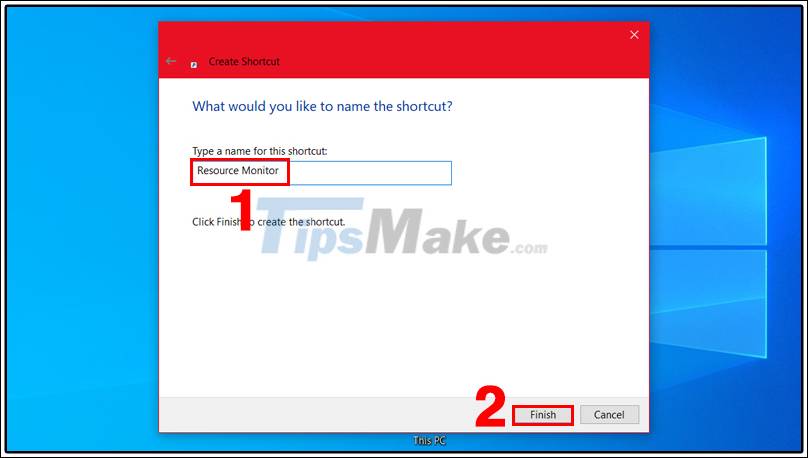
Просто откройте этот компьютер> введите “resmon” в поле поиска> нажмите Enter.
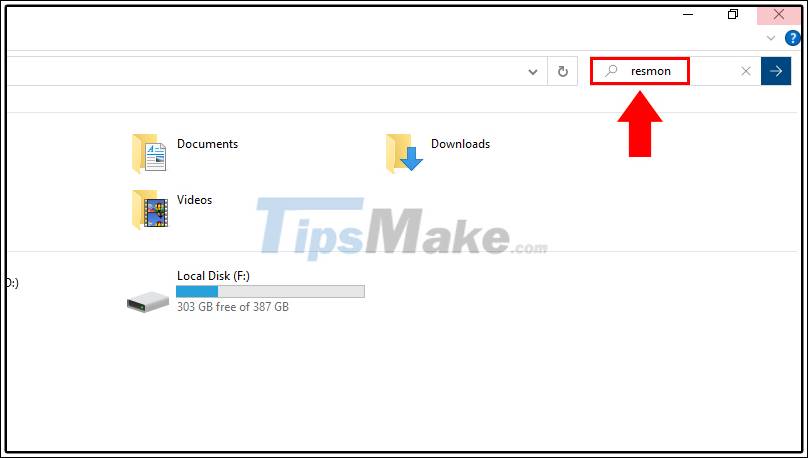
На экране отобразится значок монитора ресурсов, вам просто нужно дважды щелкнуть, чтобы открыть этот инструмент.
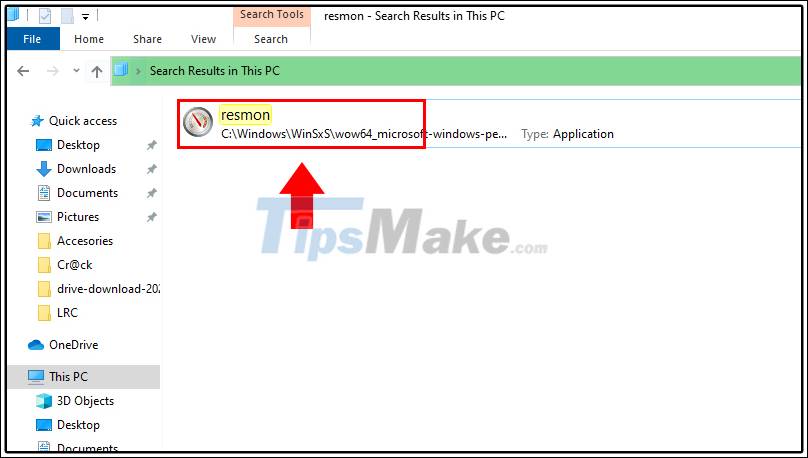
Вы можете открыть, откройте «Этот компьютер»> «Выбрать диск Windows» (C :).
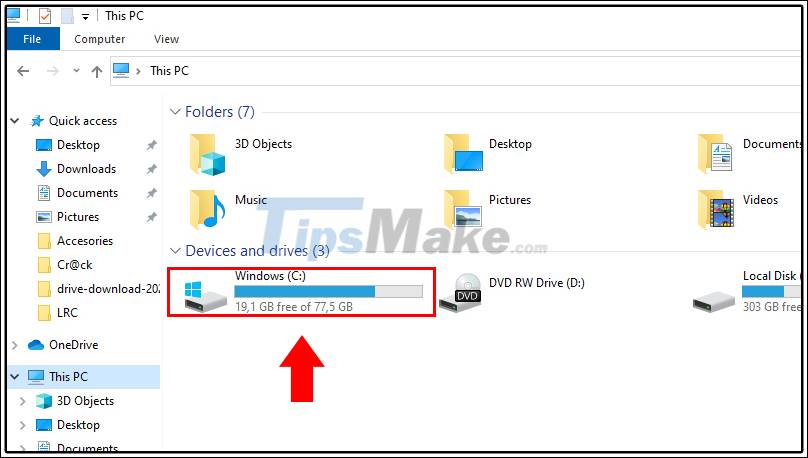
Выберите Windows.
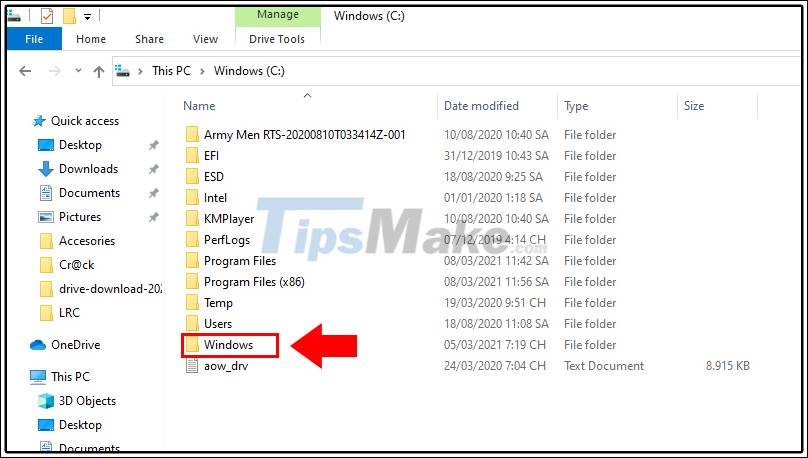
Выберите System32.
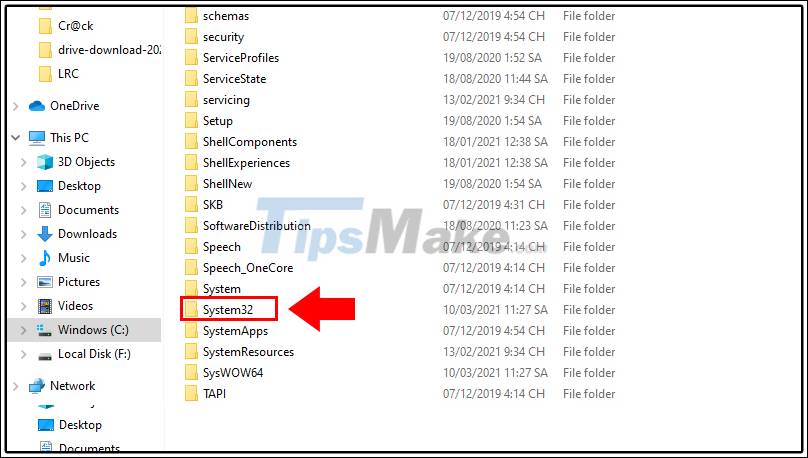
Прокрутите вниз и дважды щелкните resmon.
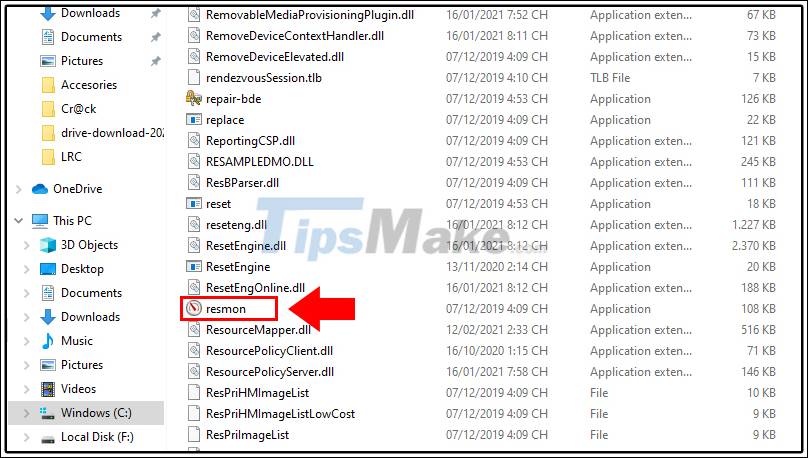
Выше приведены статьи о 11 способах чрезвычайно быстрого и простого открытия Resource Monitor в Windows 10. Спасибо за просмотр и ждите следующей статьи!
